Als je ooit hebt geprobeerd een WMV-bestand op je iPhone te openen, ben je waarschijnlijk de gevreesde foutmelding 'niet-ondersteund formaat' tegengekomen. Hoe kunnen we WMV afspelen op iPhoneDit artikel laat je de meest effectieve methoden zien om WMV-bestanden op je iPhone af te spelen, zodat je zorgeloos, altijd en overal van je media kunt genieten.
Inhoud: Deel 1. Kan de iPhone WMV-bestanden afspelen?Deel 2. Werkbare methoden om WMV-bestanden op de iPhone af te spelenDeel 3. Conclusie
Deel 1. Kan de iPhone WMV-bestanden afspelen?
WMV-bestanden, of Windows Media Video WMV-bestanden zijn videocompressieformaten die zijn ontwikkeld door Microsoft. Ze worden veel gebruikt op Windows-pc's en zijn favoriet vanwege hun kleine bestandsgrootte en goede videokwaliteit. Apple's iOS-apparaten, waaronder iPhones, ondersteunen echter standaard geen WMV-weergave.
De native iOS-videospeler is ontworpen om formaten zoals MP4, MOV en M4V. Dit betekent dat het afspelen van een WMV-bestand rechtstreeks op een iPhone zonder conversie of een compatibele app mislukt. Gelukkig zijn er verschillende praktische oplossingen om deze beperking te omzeilen, zodat je WMV met minimale moeite op je iPhone kunt afspelen.
Deel 2. Werkbare methoden om WMV-bestanden op de iPhone af te spelen
Hoe kunnen we WMV op de iPhone spelen? Hieronder vindt u een overzicht van elke methode met gedetailleerde instructies.
Methode 1: WMV converteren op de computer
Hoe speel ik WMV af op de iPhone? Een van de meest betrouwbare methoden is het converteren van WMV-bestanden naar iPhone-ondersteunde formaten zoals MP4 met een videoconverter zoals iMyMac. iMyMac-video-omzetter is een desktopsoftware (beschikbaar voor Windows en Mac) waarmee gebruikers video- en audiobestanden van het ene formaat naar het andere kunnen converteren.
Niet alleen MP4, iMyMac kan ook converteer WMV naar MOV, AVI, MKV, enz. Dit is vooral handig als u een video compatibel moet maken met specifieke apparaten, zoals iPhones, iPads, Android-apparaten, spelconsoles of zelfs specifieke bewerkingssoftware.
Hieronder volgt een kort overzicht van de belangrijkste kenmerken:
- video Conversion: Converteert formaten zoals WMV, AVI, MKV, MOV, MP4, FLV, MP3 en vele andere.
- Apparaatspecifieke voorinstellingen: Biedt vooraf geconfigureerde instellingen die zijn geoptimaliseerd voor apparaten zoals iPhones, iPads, Samsung Galaxy-telefoons en meer. U hoeft de videoresolutie, bitsnelheid of codec-instellingen dus niet handmatig aan te passen.
- Bewerkingshulpmiddelen: Maakt basisbewerking van video's mogelijk, zoals bijsnijden, trimmen, roteren, ondertiteling toevoegen, meerdere video's samenvoegen, etc.
- Conversie met hoge snelheid: Maakt gebruik van hardwareversnelling (indien beschikbaar op uw computer) om de videoverwerking te versnellen.
- Conversie zonder verlies: Probeert de originele videokwaliteit te behouden, zelfs na het converteren.
Hier is een gedetailleerde handleiding over het afspelen van WMV op de iPhone met behulp van de beste gratis video-omzetter:
- Start iMyMac Video Converter en klik op "Bestanden toevoegen" om uw WMV-video's te importeren.
- U kunt elk soort bestand naar het scherm van het systeem slepen of neerzetten.
- Wanneer u op "Converteren-indeling" klikt, verschijnt er een vervolgkeuzelijst waarin u kunt kiezen naar welk bestandstype u het origineel wilt converteren, bijvoorbeeld MP4.
- De conversieprocedure wordt gestart door een conversieoptie te kiezen in de werkbalk.
- Klik op Converteren en zet de video vervolgens over naar je iPhone via iCloud, iTunes of AirDrop.

Methode 2: Gebruik een videospeler van derden
Verschillende iOS-apps kunnen WMV-bestanden native afspelen zonder conversie. Deze apps decoderen WMV met ingebouwde codecs, zodat je je video's direct kunt bekijken. Aanbevolen opties zijn onder andere:
- VLC voor mobiel (Gratis, open source)
- Infuse door Firecore (Gratis en Pro-versies, elegante gebruikersinterface)
- PlayerXtreme Media Player (Ondersteunt streaming en bestandsoverdracht)
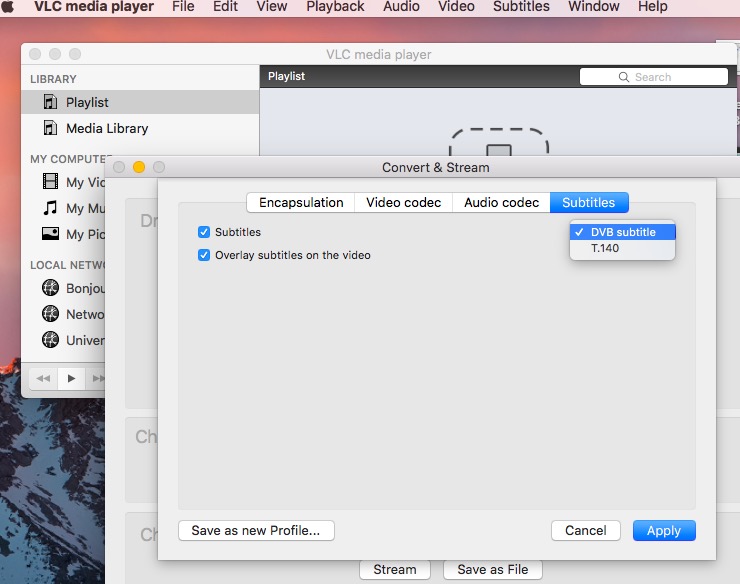
Het gebruik van een videospeler van derden om WMV op de iPhone af te spelen is een praktische en handige oplossing. Een van de grootste voordelen is dat je geen bestanden meer hoeft te converteren, waardoor je video's direct kunt afspelen nadat je ze hebt geïmporteerd via AirDrop, clouddiensten of bestandsdeling. Deze spelers beschikken vaak over extra functies zoals ondersteuning voor ondertiteling, het wisselen van audiotracks en streamingmogelijkheden.
Er zijn echter enkele nadelen. Het afspelen van niet-native formaten zoals WMV kan je batterij sneller leegtrekken dan normaal, en sommige bestanden kunnen nog steeds compatibiliteitsproblemen ondervinden. Bovendien kunnen gratis versies van deze apps advertenties bevatten of geavanceerde functies beperken achter een betaalmuur. Opslag kan ook een probleem vormen, omdat sommige apps dubbele videokopieën kunnen maken tijdens het importeren. Ten slotte verschijnen video's die via apps van derden worden afgespeeld niet in je standaard iOS-videobibliotheek, waardoor de integratie met native Apple-apps wordt beperkt.
Deel 3. Conclusie
Hoewel WMV-bestanden niet standaard worden ondersteund door iPhones, zijn er verschillende praktische manieren om deze beperking te omzeilen. Of u nu kiest voor conversie met tools zoals iMyMac Video Converter of gebruikmaakt van veelzijdige apps van derden zoals VLC, u kunt WMV-bestanden eenvoudig afspelen op uw iPhone. Kies de methode die het beste bij u past en geniet van vloeiende videoweergave op uw iPhone.



